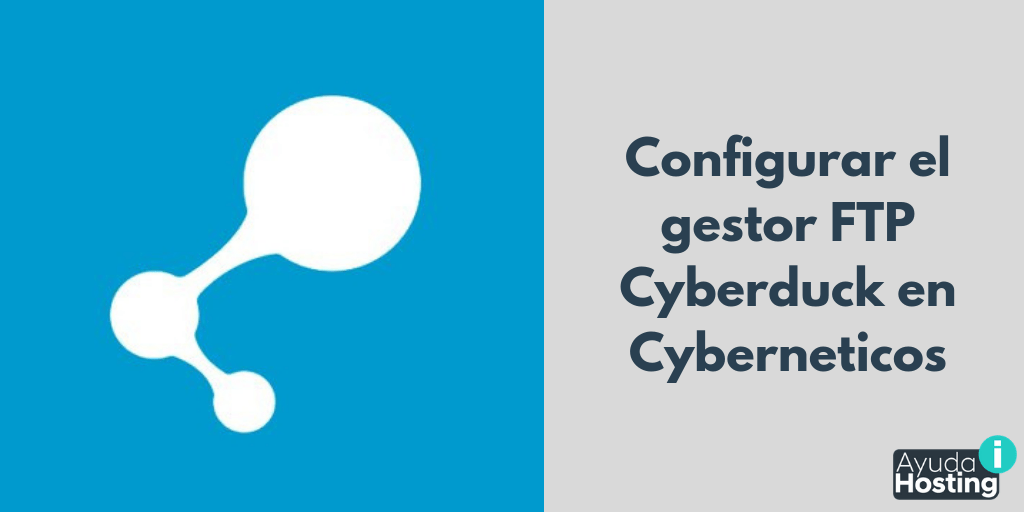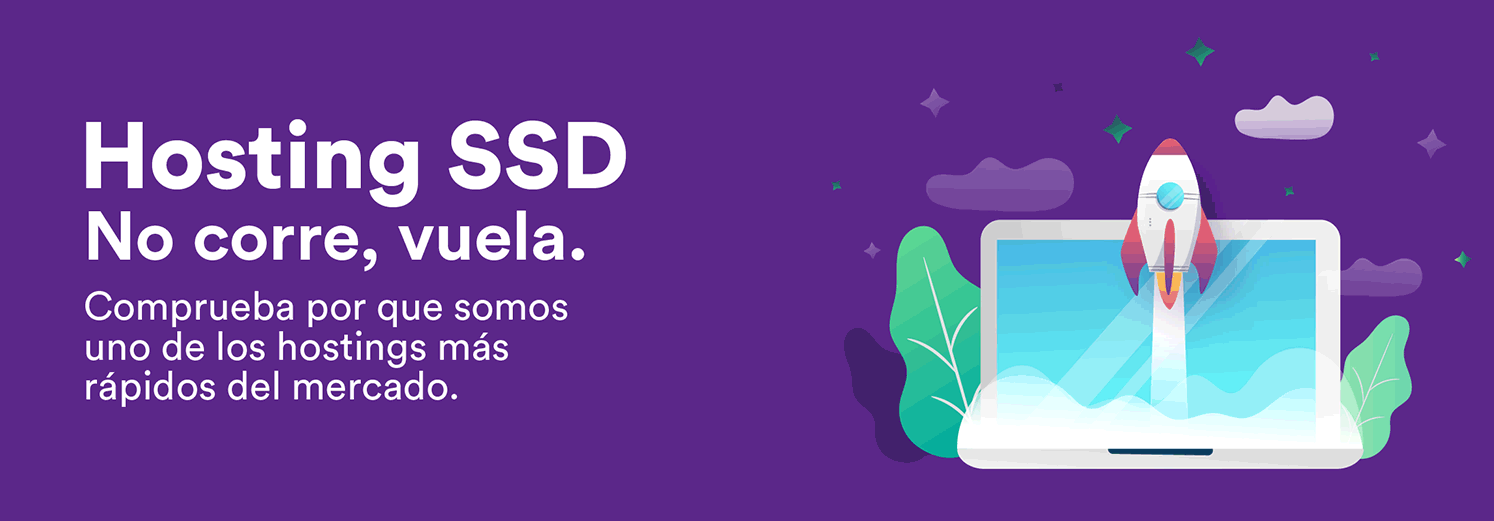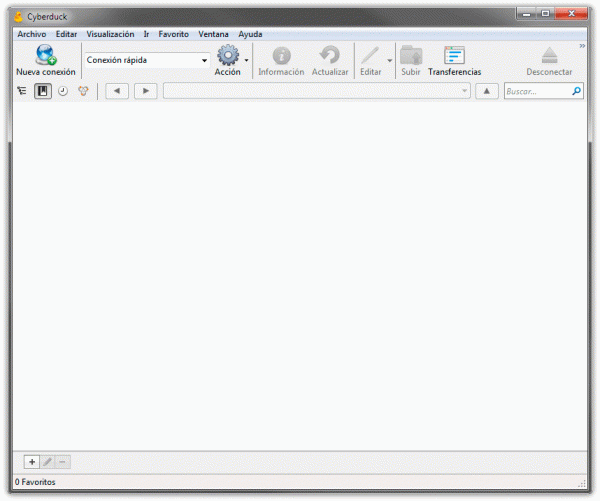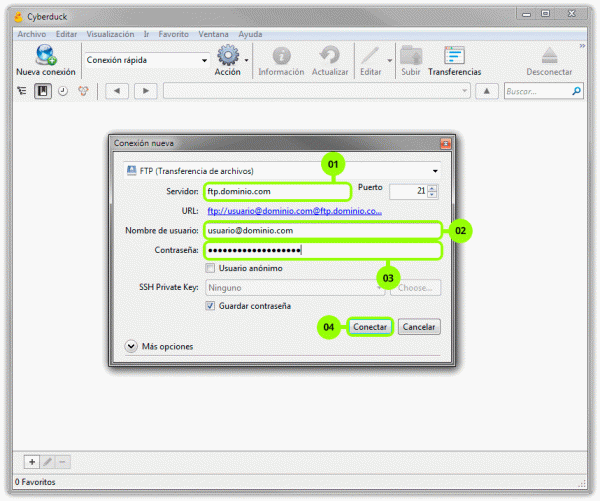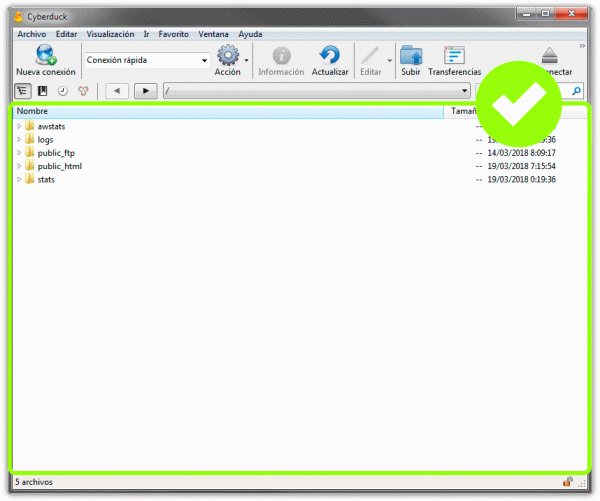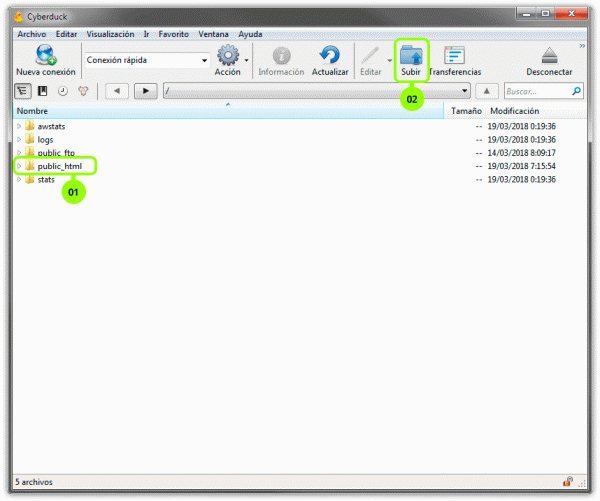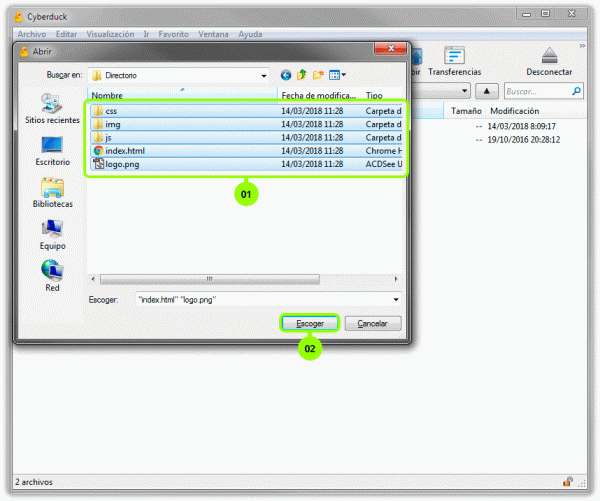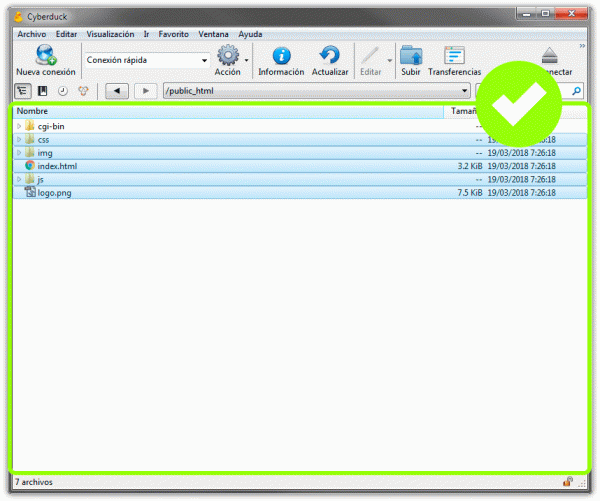¿Sabes cómo configurar el gestor FTP Cyberduck en Cyberneticos? En esta oportunidad en Ayuda Hosting te mostraremos cómo hacerlo.
También puedes visitar nuestra guía para configurar correo en Mail, iPhone y iPad en Cyberneticos.
¿Qué es Cyberduck?
Cyberduck es una herramienta de código abierto FTP, Rackspace Cloud, SFTP, WebDAV, Amazon S3 y Google Docs hecha para los sistemas operativos Windows, Mac y OS. La puedes descargar ingresando directamente en su página web.
¿Cómo configurar Cyberduck en Cyberneticos?
Después que hemos instalado Cyberduck en nuestro PC, podemos ejecutarlo, haciendo que nos aparezca la siguiente imagen:
Una vez que hemos abierto Cyberduck FTP, introducimos los datos que corresponden al acceso FTP del plan de hosting que tenemos. Los datos los puedes encontrar de dos formas:
- En el correo electrónico de bienvenida cuando contratamos el plan de Hosting al que queremos acceder.
- Generando una cuenta FTP en nuestro panel de control de DirectAdmin.
En este caso introduciremos unos datos como ejemplo para este tutorial:
- Servidor: ftp.tudominio.com
- Usuario: usuario@tudominio.com
- Contraseña: 0987654321
- Cuando colocas los datos verdaderos de la cuenta FTP, haremos clic en Conectar.
El campo Puerto ya viene configurado en forma predeterminada como 21. Si necesitas introducir un puerto distinto podemos hacer esta acción en esta casilla.
Si los datos que hemos colocado son los correctos, estará apareciendo un directorio donde se estará mostrando la carpeta public_htmly public_ftp.
En caso de error, debemos comprobar que los datos que corresponden al acceso como el Servidor, el Usuario, y la Clave deben ser correctos. Si aún así, continuamos sin poder ingresar, recomendamos contactar con Soporte Técnico de Cyberneticos, ya que podemos correr el riesgo de que nuestra IP este bloqueada por tratar de ingresar diferentes veces.
Ahora estaremos transfiriendo los archivos de nuestro sitio web a la carpeta public_html. Para ello, debemos seleccionar la carpeta public_html y cuando estemos allí, hacemos clic en Subir.
A continuación, se nos abrirá una ventana donde buscaremos los archivos de nuestro sitio web. Cuando los localices, debes seleccionarlos y hacer clic en Escoger.
Si has hecho todo de forma correcta, deben aparecer en lista todos los archivos de tu página web. Para hacer la comprobación de que nuestra página web se ha transferido correctamente al FTP, introducimos el nombre que corresponde al dominio en el navegador web.
Esperamos que este artículo sobre cómo configurar el gestor FTP Cyberduck en Cyberneticos, les haya resultado útil. Más información sobre este y otros temas en Ayuda Hosting.